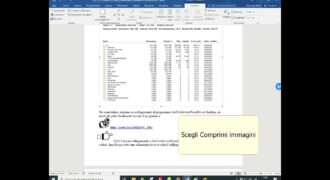Nella vita quotidiana, può capitare di dover inviare un documento Word via email o caricarlo su un sito web, ma spesso ci si trova di fronte al problema delle dimensioni troppo grandi del file. In questo caso, è possibile ridurre le dimensioni del documento in modo da renderlo più leggero e più facile da inviare o caricare. Ci sono diversi metodi per ridurre le dimensioni di un file Word, come ad esempio eliminare immagini o ridurre la risoluzione delle immagini presenti nel documento. In questo modo, si potrà ottenere un file più leggero senza compromettere la qualità del contenuto.
Come diminuire un file troppo grande?
Se hai un file Word troppo grande da inviare via email o per caricare su un sito web, ci sono alcuni passaggi che puoi seguire per diminuirne le dimensioni. Ecco come:
- Riduci le dimensioni delle immagini: Se il file Word contiene molte immagini, potrebbero occupare la maggior parte dello spazio. Per ridurre le dimensioni delle immagini, seleziona l’immagine e vai su “Formato immagine”. Quindi, riduci la risoluzione o la dimensione dell’immagine.
- Elimina il contenuto non necessario: Se il file Word contiene del testo o delle immagini non necessari, eliminale per ridurre le dimensioni del file.
- Comprimi il file: Se il file Word contiene immagini, puoi comprimere il file per ridurne le dimensioni. Vai su “File” > “Opzioni” > “Avanzate” e seleziona “Comprimi immagini”.
- Salva il file in un formato diverso: Se il tuo file Word è troppo grande, puoi salvarlo in un formato diverso come PDF o RTF. Questi formati solitamente occupano meno spazio rispetto a un file Word.
- Dividi il file in parti più piccole: Se il file Word è troppo grande, puoi dividerlo in parti più piccole e inviarle separatamente.
Seguendo questi passaggi, puoi ridurre le dimensioni del tuo file Word troppo grande e renderlo più facile da inviare o caricare su un sito web.
Come rimpicciolire le dimensioni di un documento?
Se hai un documento Word che è troppo grande da inviare via email o caricare su un sito web, ci sono alcuni passaggi semplici che puoi seguire per rimpicciolire le dimensioni del file.
Passo 1: Comprimere le immagini
Se il tuo documento contiene molte immagini, queste potrebbero essere la causa principale delle dimensioni del file. Per ridurre le dimensioni, seleziona le immagini e vai su Strumenti Immagine nella barra degli strumenti. Qui puoi scegliere l’opzione Comprimi immagini e ridurre la qualità delle immagini per diminuire le dimensioni del file.
Passo 2: Eliminare contenuti non necessari
Se il tuo documento contiene parti non necessarie, come note a piè di pagina o sezioni vuote, elimina questi contenuti per ridurre le dimensioni del file. Puoi anche eliminare le versioni precedenti della revisione del documento o i commenti che non sono più necessari.
Passo 3: Ridurre la qualità del testo
Se il tuo documento contiene testo formattato in modo elaborato, come caratteri diversi o colori, potresti considerare di ridurre la qualità del testo per diminuire le dimensioni del file. Seleziona il testo e vai su Strumenti Testo nella barra degli strumenti. Qui puoi scegliere l’opzione Riduci qualità per semplificare il testo.
Passo 4: Salvare il documento come PDF
Se hai seguito tutti i passaggi precedenti e il tuo documento è ancora troppo grande, puoi considerare di salvarlo come file PDF. I file PDF sono generalmente più piccoli dei file Word, quindi questo potrebbe ridurre le dimensioni del tuo documento. Vai su File e seleziona Salva con nome. Nel menu a tendina sotto il campo “Nome file”, scegli “PDF” come formato di file.
Seguendo questi passaggi, puoi rimpicciolire le dimensioni del tuo documento Word e renderlo più facile da inviare o condividere online.
Come cambiare dimensioni Word?
Se hai un file Word troppo grande e vuoi diminuirne le dimensioni, ecco i passaggi da seguire:
- Comprimi le immagini: Se il file contiene immagini, puoi ridurre le dimensioni del file comprimendole. Seleziona l’immagine e vai su Formato immagine -> Compressione immagini -> Seleziona la qualità desiderata -> Applica. Fai questo per tutte le immagini nel file.
- Elimina parti non necessarie: Se il file contiene parti non necessarie, come note a piè di pagina o sezioni vuote, elimina queste parti. Seleziona la parte da eliminare e vai su Elimina.
- Riduci la qualità delle immagini: Se le immagini sono ancora troppo grandi, puoi ridurne la qualità. Seleziona l’immagine e vai su Formato immagine -> Risoluzione -> Seleziona la risoluzione desiderata -> Applica. Fai questo per tutte le immagini nel file.
- Elimina i font non utilizzati: Se il file contiene font non utilizzati, elimina questi font per ridurre le dimensioni del file. Vai su File -> Opzioni -> Salva -> Elimina font non utilizzati.
- Salva il file in un formato diverso: Se il file è ancora troppo grande, puoi salvarlo in un formato diverso come PDF o RTF. Vai su File -> Salva con nome -> Seleziona il formato desiderato -> Salva.
Seguendo questi passaggi, dovresti essere in grado di diminuire le dimensioni del tuo file Word.